როგორ შეამოწმოთ ან შეამოწმოთ მეორადი Mac-ის აპარატურა
Miscellanea / / February 11, 2022
ბევრი ადამიანისთვის, ვისაც სურს ფლობდეს Mac (იქნება ეს პირველად მფლობელები ან თუნდაც მათ, ვინც უკვე ფლობს მას), ერთ-ერთი საუკეთესო ვარიანტია მეორადი ან მეორადი მოწყობილობის შეძენა, რადგან Mac-ები, როგორც წესი, საკმაოდ გამძლეა და კარგად უძლებენ დროის გამოცდას. თუმცა, ჩაძირვის დაწყებამდე, არსებობს რამდენიმე ძირითადი რამ, რაც თქვენ უნდა შეამოწმოთ თქვენი გამოყენებული Mac-ის აპარატურულ მხარეს, რომელსაც ქვემოთ ჩამოვთვლით.
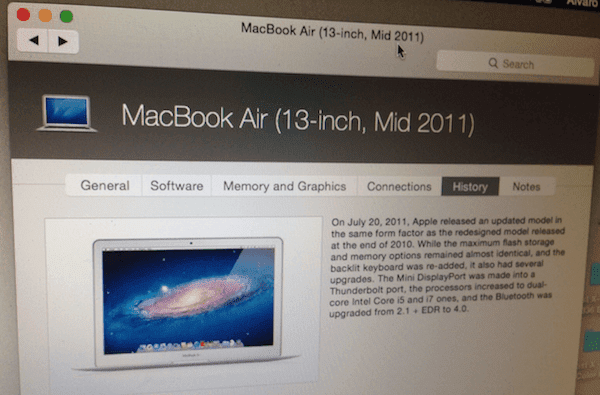
Მნიშვნელოვანი ჩანაწერი: თუ თქვენ გეგმავთ მეორადი Mac-ის მიღებას, იხილეთ ჩვენი სხვა სტატია პროგრამულ უზრუნველყოფასთან დაკავშირებული ყველა ის, რაც უნდა შეამოწმოთ სანამ მიიღებთ.
1. მოძებნეთ Mac-ის მოდელი და სხვა მნიშვნელოვანი ინფორმაცია
პირველი, რაც უნდა გააკეთოთ მეორადი Mac-ის ყიდვამდე, არის მისი ზუსტი მოდელის პოვნა და ტექნიკის გადამოწმება, რომელზეც მუშაობს.

ამისათვის დააწკაპუნეთ Apple-ის ხატულაზე მენიუს ზოლში და შემდეგ აირჩიეთ ამ Mac-ის შესახებ. შემდეგ ფანჯარაში გამოჩნდება Mac-ის მოდელი, ისევე როგორც მისი ძირითადი მახასიათებლები, როგორიცაა მისი პროცესორი, მეხსიერება, სერიული ნომერი და OS X-ის ვერსია, რომელიც მუშაობს.
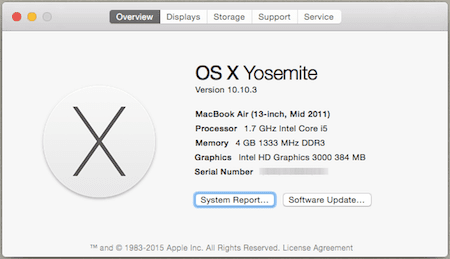
თუ შემდეგ დააწკაპუნეთ სისტემის ანგარიში… ღილაკზე, თქვენ გექნებათ წვდომა ბევრად უფრო დეტალურ ინფორმაციაზე თქვენი უახლოეს მომავალში Mac-ის რომელიმე კონკრეტული ნაწილის შესახებ.

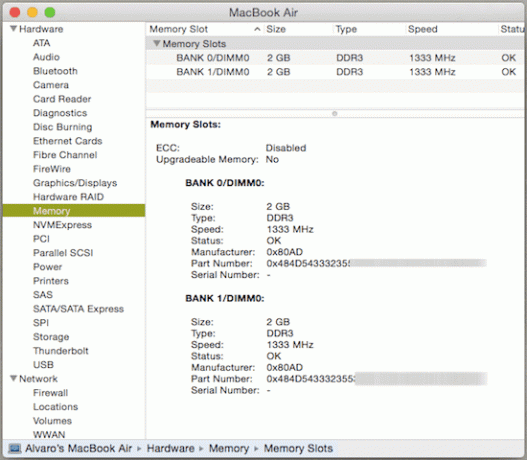
ამ გზით, თქვენ შეგიძლიათ გაიგოთ, აქვს თუ არა Mac-ს, რომლის ყიდვაც გსურთ, აქვს თუ არა უახლესი Bluetooth ტექნოლოგია, როგორი მეხსიერება აქვს დაინსტალირებული, რა პროცესორი მუშაობს და მრავალი სხვა.
2. შეამოწმეთ თქვენი Mac-ის ბატარეის მდგომარეობა
უახლეს Mac-ებზე არამომხმარებლის გამოცვლადი ბატარეების ერთ-ერთი საუკეთესო ასპექტი არის ის, რომ უმეტეს შემთხვევაში Mac-ის ბატარეა არის ის, რომლითაც იგი თავდაპირველად აღჭურვილი იყო Apple-ით.
ამის კარგი მიზეზი ის არის, რომ ბატარეები, რომლებსაც Apple იყენებს თავისი პორტატული Mac-ებისთვის, არის შესანიშნავი ხარისხის და შეუძლიათ 80%-მდე დატენვის შენარჩუნება პირველი 1000 დატენვის ციკლის შემდეგაც კი.
ამის გასაზომად საუკეთესო საშუალებაა ქოქოსის ბატარეა, შესანიშნავი პატარა დიაგნოსტიკური პროგრამა, რომელიც გთავაზობთ უამრავ ინფორმაციას თქვენი Mac-ის ბატარეის შესახებ, მათ შორის მისი დატენვის ციკლები და ჯანმრთელობა, ორი ყველაზე მნიშვნელოვანი მეტრიკა, რომელიც უნდა მოძებნოთ.
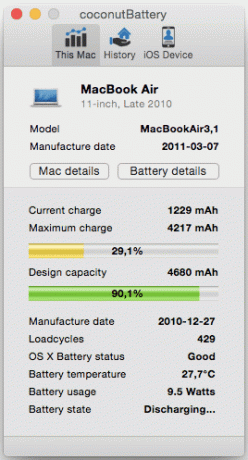
თუ რომელიმე ეს მეტრიკა არ არის თქვენთვის დამაკმაყოფილებელი, მაშინ Mac უნდა შეფასდეს შესაბამისად, ასე რომ დარწმუნდით, რომ შეამოწმეთ ეს ყიდვის წინ.
3. ზოგადი ფიზიკური გარეგნობა
დაბოლოს, რაც არანაკლებ მნიშვნელოვანია, საფუძვლიანად უნდა შეამოწმოთ მეორადი Mac-ის გარეგნობა, რომლის ყიდვას მთლიანად აპირებთ, ასევე მიიღოთ ყველა შესაბამისი ინფორმაცია გამყიდველისგან. ეს უნდა შეიცავდეს ნაკაწრებს, რომლებიც შეიძლება გამოგრჩეთ, Mac-ის გარანტიის ამჟამინდელ მდგომარეობას და ნებისმიერ დეფექტურ ნაწილს, რაც არ უნდა მცირე იყოს, თუნდაც ეს არ იმოქმედოს Mac-ის ფუნქციონირება.
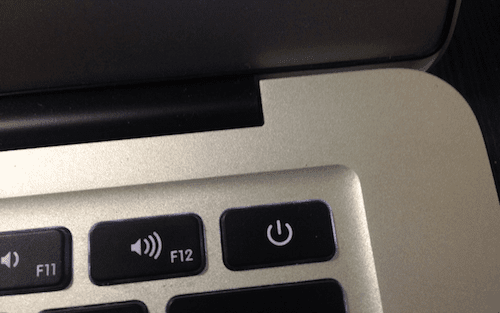
მას შემდეგ რაც შეამოწმეთ ყველა ზემოთ ჩამოთვლილი ასპექტი, მიიღეთ MacTracker, აპლიკაცია, რომელიც ჩამოთვლის ყველა ორიგინალურ კომპონენტს ყველა წარსული და არსებული Mac მოდელებისთვის. გარდა ამისა, თქვენ ასევე შეგიძლიათ მიმართოთ Mac2Sell, ვებსაიტი, რომელიც აჩვენებს Mac-ის ყველა მოდელის მნიშვნელობას, როგორც წარსულში, ისე აწმყოში.
მას შემდეგ რაც მიხვალთ იქ და დაინახავთ Mac-ის ღირებულებას, რომლის ყიდვას გეგმავთ და შეადარეთ ის თქვენი მოწყობილობის რეალურ მდგომარეობას. მიღების (ისევე როგორც მისი ამჟამინდელი პროგრამული თავსებადობის შემოწმება), თქვენ გექნებათ საკმაოდ ზუსტი წარმოდგენა იმის შესახებ, იღებთ თუ არა კარგ გარიგებას თუ არა.
ბოლოს განახლდა 2022 წლის 03 თებერვალს
ზემოთ მოყვანილი სტატია შეიძლება შეიცავდეს შვილობილი ბმულებს, რომლებიც დაგეხმარებათ Guiding Tech-ის მხარდაჭერაში. თუმცა, ეს არ იმოქმედებს ჩვენს სარედაქციო მთლიანობაზე. შინაარსი რჩება მიუკერძოებელი და ავთენტური.



